样式和主题
一个 APP 中的风格通常是一致的,使用 Garden.setStyle 可以全局设置 APP 的主题。
我们提供了三种设置图片的方式
- 加载静态图片
import { Image } from 'react-native';
icon: Image.resolveAssetSource(require('./images/ic_settings.png')),
- 加载原生图片
import { PixelRatio } from 'react-native';
icon: { uri: 'flower', scale: PixelRatio.get() },
- 加载网络图片(不推荐)
icon: {
uri: 'http://xxx.xx/?width=24&height=24&scale=3';
}
会占用主线程,导致卡顿,并且没有缓存
- 使用 icon font
icon: { uri: fontUri('FontAwesome', 'navicon', 24)},
如果项目中使用了 react-native-vector-icons 这样的库,请参考 example 中 Options.js 这个文件
设置全局主题
我们通过 Garden.setStyle(style: Style = {}) 来设置全局样式。可配置项如下:
export interface Style {
screenBackgroundColor?: Color; // 页面背景,默认是白色
topBarStyle?: BarStyle; // 顶部导航栏样式,决定了状态栏的颜色,可选项有 `BarStyleLightContent` 和 `BarStyleDarkContent`
topBarColor?: Color; // 顶部导航栏背景颜色,默认根据 topBarStyle 来计算
statusBarColorAndroid?: Color; // 状态栏背景颜色,默认取 topBarColor 的值
navigationBarColorAndroid?: Color; // 底部虚拟键背景颜色,仅对 Android 8.0 以上版本生效
hideBackTitleIOS?: boolean; // 是否隐藏返回按钮旁边的文字,默认是 false, 仅对 iOS 生效
elevationAndroid?: number; // 顶部导航栏阴影高度,默认值为 4 dp
shadowImage?: ShadowImage; // 顶部导航栏阴影图片,仅对 iOS 生效
backIcon?: Image; // 返回按钮图片
topBarTintColor?: Color; // 顶部导航栏按钮的颜色。默认根据 topBarStyle 来计算
titleTextColor?: Color; // 顶部导航栏标题颜色,默认根据 topBarStyle 来计算
titleTextSize?: number; // 顶部导航栏标题字体大小,默认是 17 dp(pt)
titleAlignmentAndroid?: TitleAlignment; // 顶部导航栏标题的位置,可选项有 `TitleAlignmentLeft` 和 `TitleAlignmentCenter` ,仅对 Android 生效
barButtonItemTextSize?: number; // 顶部导航栏按钮字体大小,默认是 15 dp(pt)
swipeBackEnabledAndroid?: boolean; // Android 是否开启侧滑返回,默认是 false
scrimAlphaAndroid?: number; // Android 侧滑返回遮罩效果 [0 - 255]
displayCutoutWhenLandscapeAndroid: boolean; // 横屏时,是否将界面延伸至刘海区域,默认 true
tabBarColor?: Color; // 底部 TabBar 背景颜色,请勿使用带透明度的颜色。
tabBarShadowImage?: ShadowImage; // 底部 TabBar 阴影图片。对于 iOS, 只有同时设置了 tabBarColor 才会生效
tabBarItemColor?: Color; // 底部 TabBarItem icon 选中颜色
tabBarUnselectedItemColor?: Color; // 底部 TabBarItem icon 未选中颜色,默认为 #BDBDBD
tabBarBadgeColor?: Color; // Tab badge 颜色
}
export type Color = string;
export type Image = {uri: string; scale?: number; height?: number; width?: number};
export interface ShadowImage {
image?: Image;
color?: Color;
}
export const BarStyleLightContent = 'light-content';
export const BarStyleDarkContent = 'dark-content';
export type BarStyle = BarStyleLightContent | BarStyleDarkContent;
export const TitleAlignmentLeft = 'left';
export const TitleAlignmentCenter = 'center';
export type TitleAlignment = TitleAlignmentCenter | TitleAlignmentLeft;
WARNING
全局设置主题,有些样式需要重新运行原生应用才能看到效果。
所有关于颜色的设置,仅支持 #AARRGGBB 或者 #RRGGBB 格式的字符。
所有可配置项均是可选
topBarStyle
导航栏和状态栏前景色,在 iOS 中,默认是白底黑字,在 Android 中,默认是黑底白字。
可选项有 BarStyleDarkContent 和 BarStyleLightContent,在 Android 6.0 效果如下:

statusBarColorAndroid
默认取 topBarColor 的值。
系统启动时,由于还没有设置 statusBarColor,状态栏颜色会出现前后不一致的情况,下图是应用还没启动好时,状态栏可能的颜色。和上面的黑白图对比,是不是有种违和感。

为了提供一致的用户体验,你可以为 Android 配置 andriod:statusBarColor 样式。
- 在 res 目录下新建一个名为 values-v21 的文件夹
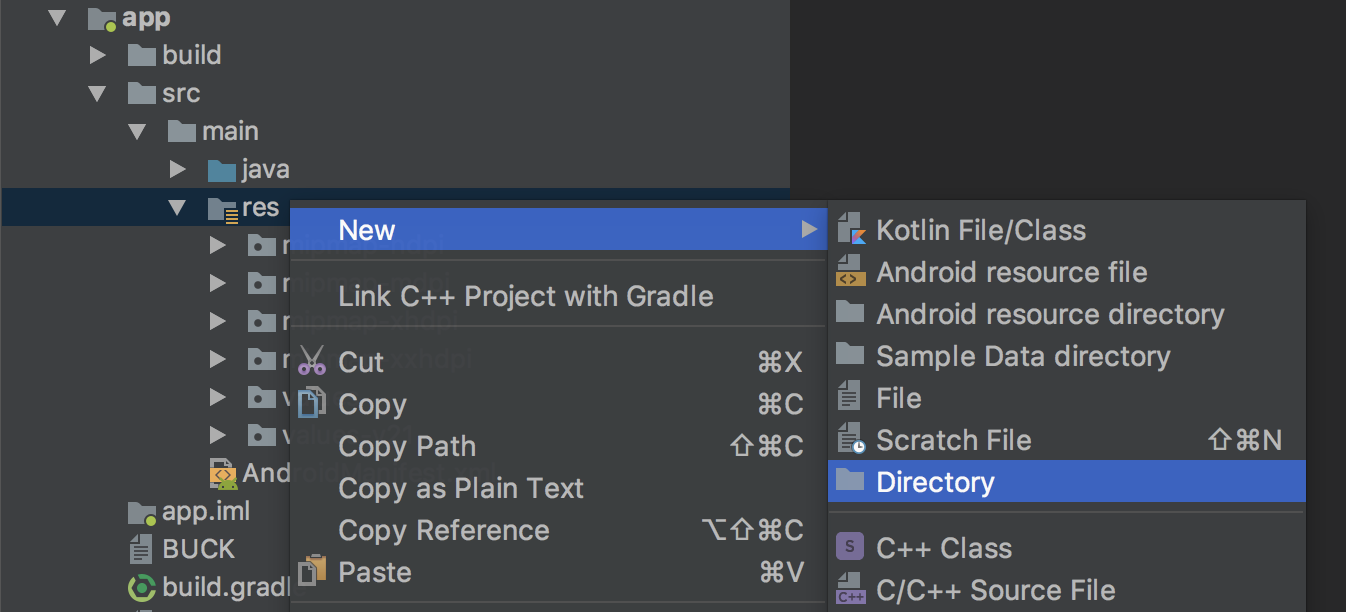
- 在 values-v21 文件夹新建一个名为 styles.xml 的资源文件
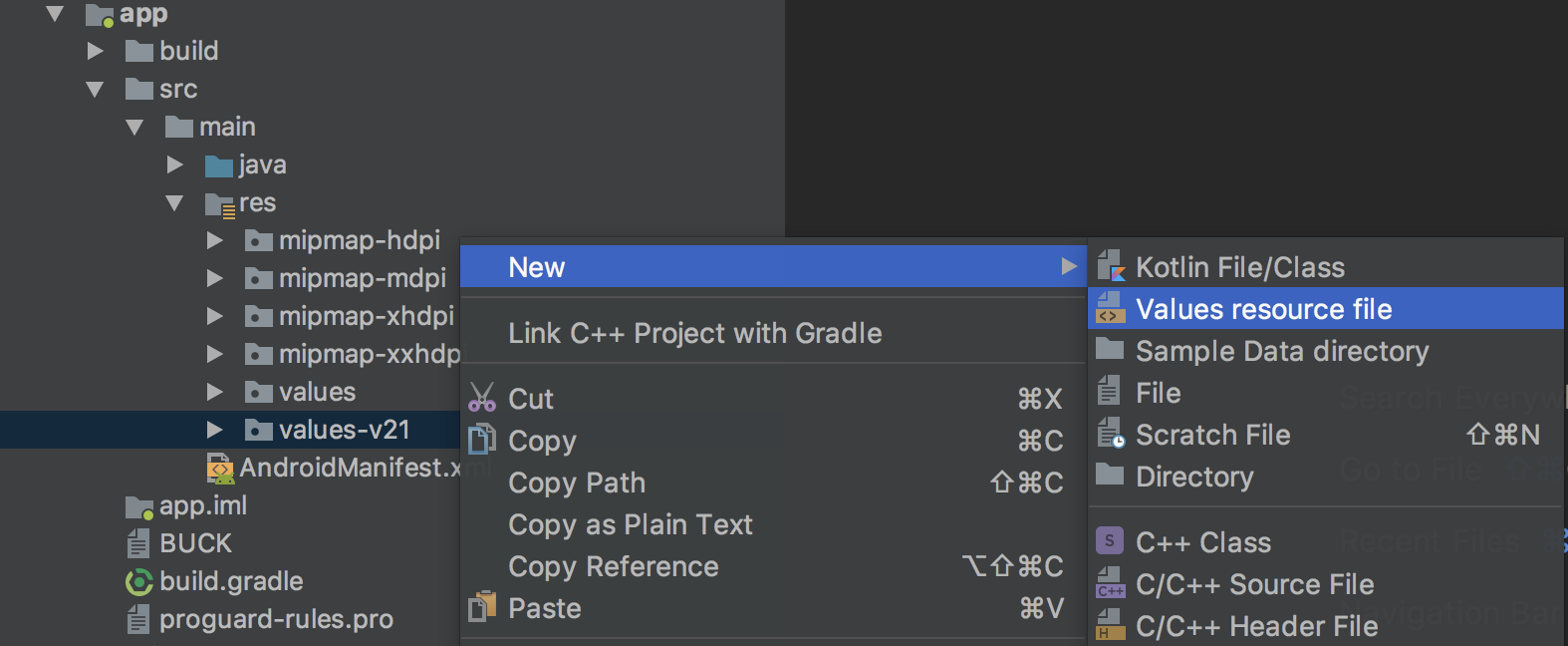
- 双击打开 values-v21 目录中的 styles.xml 文件,把 App 主题样式
andriod:statusBarColor的值设置成和你用 Garden 设置的一样。
import {Garden} from 'hybrid-navigation';
Garden.setStyle({
statusBarColor: '#ffffff',
});
<?xml version="1.0" encoding="utf-8"?>
<resources>
<style name="AppTheme" parent="Theme.AppCompat.Light.NoActionBar">
<item name="android:statusBarColor">#ffffff</item>
</style>
</resources>
现在,应用启动时和启动完成后的状态栏颜色是一致的了。
shadowImage
导航栏阴影图片,仅对 iOS 生效。
// index.js
import {Image} from 'react-native';
import {Garden} from 'hybrid-navigation';
Garden.setStyle({
shadowImage: {
// color 和 image 二选其一,如果选择 color ,默认生成 1 dp(pt) 高度的纯色图片
color: '#cccccc',
// image: Image.resolveAssetSource(require('./divider.png'))
},
});
shadowImage 会有一个默认值,如果你想去掉,可以这样设置
Garden.setStyle({
shadowImage: {},
});
backIcon
配置返回按钮的图标。如果不配置,则采用平台默认的图标。配置方式如下
// index.js
import {Image} from 'react-native';
import {Garden} from 'hybrid-navigation';
Garden.setStyle({
backIcon: Image.resolveAssetSource(require('./ic_back.png')),
});
tabBarShadowImage
UITabBar(iOS)、BottomNavigationBar(Android) 的阴影图片。对于 iOS, 只有设置了 tabBarColor 才会生效。
配置方式请参考 shadowImage
navigationBarColorAndroid
用于修改底部虚拟键的背景颜色,对 Andriod 8.0 以上版本生效。默认规则如下:
含「底部 Tab」的页面,虚拟键设置为「底部 Tab」的颜色
不含「底部 Tab」的页面,默认使用页面背景颜色,也就是 screenBackgroundColor
modal 默认是透明色
一旦全局设置了 navigationBarColorAndroid,默认规则就会失效。
静态配置页面
每个页面的标题、按钮,通常是固定的,我们可以通过静态的方式来配置。
我们需要在页面实现 navigationItem 这个静态字段,完整的可配置项如下:
class Screen extends Component {
static navigationItem: NavigationItem = {
passThroughTouches: false, // 触摸事件是否可以穿透到下一层页面,很少用。
screenBackgroundColor: '#FFFFFF', // 当前页面背景
topBarStyle: string, // 状态栏和导航栏前景色,可选项有 `BarStyleLightContent` 和 `BarStyleDarkContent`
topBarColor: '#FDFF0000', // 当前页面顶部导航栏背景颜色,如果颜色带有透明度,则页面会延伸到 topBar 底下。
topBarAlpha: 0.5, // 当前页面顶部导航背景透明度
extendedLayoutIncludesTopBar: false, // 当前页面的内容是否延伸到 topBar 底下,通常用于需要动态改变 `topBarAlpha` 的场合
topBarTintColor: '#FFFFFF', // 当前页面按钮颜色
titleTextColor: '#FFFFFF', // 当前页面标题颜色
titleTextSize: Int, // 当前页面顶部导航栏标题字体大小
topBarShadowHidden: true, // 是否隐藏当前页面 topBar 的阴影
topBarHidden: true, // 是否隐藏当前页面 topBar
statusBarHidden: true, // 是否隐藏当前页面的状态栏,对 iPhoneX 无效
navigationBarColorAndroid: string, // 底部虚拟键背景颜色,仅对 Android 8.0 以上版本生效
navigationBarHiddenAndroid: boolean, // 是否隐藏 Android 底部的虚拟导航栏
fitsOpaqueNavigationBarAndroid: boolean, // 适配不透明的导航栏边衬区,默认为 true
displayCutoutWhenLandscapeAndroid: boolean, // 横屏时,是否将界面延伸至刘海区域,默认 true
homeIndicatorAutoHiddenIOS: boolean, // 是否隐藏 Home 指示器,默认 false
backButtonHidden: true, // 当前页面是否隐藏返回按钮
backInteractive: true, // 当前页面是否可以通过右滑或返回键返回
swipeBackEnabled: true, // 当前页面是否可以通过右滑返回。如果 `backInteractive` 设置为 false, 那么该值无效。Android 下,只有开启了侧滑返回功能,该值才会生效。
titleItem: {
// 导航栏标题
tilte: '这是标题',
// 自定义标题栏模块名
moduleName: 'ModuleName',
// 自定义标题栏填充模式,可选项有 `LayoutFittingExpanded` 和 `LayoutFittingCompressed`。仅对自定义标题模块生效
layoutFitting: 'expanded',
},
// 导航栏左侧按钮
leftBarButtonItem: {
// 按钮文字,如果设置了 icon ,将会失效
title: '按钮',
// icon 图片
icon: Image.resolveAssetSource(require('./ic_settings.png')),
// 图片位置调整,仅对 iOS 生效
insetsIOS: {top: -1, left: -8, bottom: 0, right: 0},
// 按钮点击事件处理
action: navigator => {
navigator.toggleMenu();
},
// 按钮是否可以点击
enabled: true,
// 按钮颜色
tintColor: '#FFFF00', // 默认取 topBarTintColor 的值
renderOriginal: true, // 是否保留图片原来的颜色,默认为 false,如果该值为 true,tintColor 将失效
},
rightBarButtonItem: {
// 导航栏右侧按钮
// 可配置项同 leftBarButtonItem
},
leftBarButtonItems: [
{
// 可配置项同 leftBarButtonItem
},
{
// 可配置项同 leftBarButtonItem
},
],
rightBarButtonItems: [
{
// 可配置项同 leftBarButtonItem
},
{
// 可配置项同 leftBarButtonItem
},
],
// 返回按钮文字和颜色,仅对 iOS 生效
backItemIOS: {
title: 'Back',
tintColor: '#000000', // 仅对 iOS 11.0 以上生效
},
// 底部 TabBarItem 可配置项
tabItem: {
// tab 标题文字
title: 'Style',
// tab 图片,可选
icon: {uri: fontUri('FontAwesome', 'leaf', 20)},
// tab 未选中时的图片,可选,只有设置了 icon,unselectedIcon 才会生效
unselectedIcon: {uri: fontUri('FontAwesome', 'leaf', 20)},
// push 时是否隐藏 tabBar
hideTabBarWhenPush: true,
},
};
}
extendedLayoutIncludesTopBar
默认情况下,这个值根据 topBarColor 的初始值计算得出,如果 topBarColor 含有透明度,那么这个值为 true,否则为 false。通常用于需要动态改变 topBarAlpha 的场合。参看 example/TopBarAlpha 这个例子。
titleItem
如果希望自定义标题栏,可以通过 moduleName 来指定标题栏对应的组件。组件需要通过 ReactRegistry.registerComponent 注册。一旦设置了 moduleName,title 字段将失效。
layoutFitting 配合 moduleName 使用,自定义标题栏的布局模式,有 expanded 和 compressed 两个可选值,默认是 compressed。 expanded 是指尽可能占据更多的空间, compressed 是指刚好能包裹自身内容。
当自定义标题栏时,可能需要将 backButtonHidden 设置为 true,以为标题栏提供更多的空间。
标题栏和所属页面共享同一个 navigator 对象,你可以在所属页面通过以下方式传递参数给标题栏使用
navigator.setParams({});
详情请参考 example 中 TopBarTitleView.js 这个文件。
tabItem
如果同时设置了 icon 与 unselectedIcon, 则保留图片原始颜色,否则用全局配置中的 tabBarItemColor 与 tabBarUnselectedItemColor 对 icon 进行染色。
hideTabBarWhenPush 表示当 stack 嵌套在 tabs 的时候,push 到另一个页面时是否隐藏 TabBar。
navigationBarColorAndroid
用于修改当前页面对应的虚拟键的背景颜色,对 Andriod 8.0 以上版本生效。
某些页面,比如从底部往上滑的 modal, 需要开发者使用 navigationBarColorAndroid 自行适配,请参考 example/src/ReactModal.js 这个文件
动态配置页面
有时,需要根据业务状态来动态改变导航栏中的项目。比如 rightBarButtonItem 是否可以点击,就是个很好的例子。
动态配置页面有两种方式,一种是页面跳转时,由前一个页面决定后一个页面的配置(传值配置)。另一种是当前页面根据应用状态来动态改变(动态配置)。
传值配置
譬如以下是 B 页面的静态配置
// B.js
class B extends Component {
static navigationItem = {
titleItem: {
tilte: 'B 的标题',
},
rightBarButtonItem: {
title: 'B 的按钮',
action: navigator => {},
},
};
}
正常情况下,B 的导航栏标题是 B 的标题,导航栏右侧按钮的标题是 B 的按钮。
从 A 页面跳转到 B 页面时,我们可以改变 B 页面中的静态设置
// A.js
this.props.navigator.push(
'B',
{
/*props*/
},
{
titleItem: {
title: '来自 A 的标题',
},
rightBarButtonItem: {
title: '来自 A 的按钮',
},
},
);
那么,如果 B 页面是从 A 跳过来的,那么 B 的导航栏标题就会变成 来自 A 的标题 ,导航栏右侧按钮的标题就会变成 来自 A 的按钮。
动态配置
Garden 提供了一些实例方法,来帮助我们动态改变这些项目。
updateOptions
updateOptions(options: NavigationOption) 动态改变设置, 可配置项如下
export interface NavigationOption {
passThroughTouches?: boolean; // 触摸事件是否可以穿透到下一层页面,很少用。
statusBarHidden?: boolean; // 是否隐藏状态栏
topBarStyle?: BarStyle; // 顶部导航栏样式,决定了状态栏的颜色,可选项有 `BarStyleLightContent` 和 `BarStyleDarkContent`
topBarColor?: Color; // 当前页面顶部导航栏背景颜色
topBarShadowHidden?: boolean; // 是否隐藏当前页面导航栏的阴影
topBarAlpha?: number; // 当前页面顶部导航栏背景透明度
topBarTintColor?: Color; // 当前页面按钮颜色
titleTextColor?: Color; // 当前页面顶部导航栏标题字体颜色
titleTextSize?: number; // 当前页面顶部导航栏标题字体大小
navigationBarColorAndroid?: Color; // Android 底部虚拟按钮背景颜色
navigationBarHiddenAndroid: boolean; // 是否隐藏 Android 底部的虚拟导航栏
displayCutoutWhenLandscapeAndroid: boolean; // 横屏时,是否将界面延伸至刘海区域,默认 true
homeIndicatorAutoHiddenIOS: boolean; // 是否隐藏 Home 指示器,默认 false
backButtonHidden?: boolean; // 是否显示返回按钮
backInteractive?: boolean; // 是否允许侧滑返回或通过返回键返回
}
setTitleItem
setTitleItem(titleItem: TitleItem) 更改标题
export interface TitleItem {
title?: string;
}
garden.setTitleItem({
title: '新的标题',
});
setLeftBarButtonItem
setLeftBarButtonItem(buttonItem: BarButtonItem) 更改左侧按钮
export interface BarButtonItem {
title?: string;
icon?: Image;
insetsIOS?: Insets;
action?: string | Action;
enabled?: boolean;
tintColor?: Color;
renderOriginal?: boolean;
}
garden.setLeftBarButtonItem({
title: 'Cancel',
insetsIOS: {top: -1, left: -8, bottom: 0, right: 8},
action: navigator => {
navigator.dismiss();
},
});
setRightBarButtonItem
setRightBarButtonItem(buttonItem: BarButtonItem) 更改右侧按钮
garden.setRightBarButtonItem({
enabled: false,
});
updateTabBar
动态改变 tabBar 样式, 可配置项如下
garden.updateTabBar({
tabBarColor: '#FFFFFF',
tabBarShadowImage: {
color: '#DDDDDD',
// image: Image.resolveAssetSource(require('./src/images/divider.png')),
},
tabBarItemColor: '#8BC34A',
tabBarUnselectedItemColor: '#BDBDBD',
});
setTabItem
setTabItem(item: TabItemInfo | TabItemInfo[]) 动态设置 tab 的图标、文字、徽章
export interface TabItemInfo {
index: number;
title?: string;
badge?: {
text?: string;
hidden: boolean;
dot?: boolean;
};
icon?: {
selected: ImageSource;
unselected?: ImageSource;
};
}
garden.setTabItem({
index: 1,
icon: {
selected: Image.resolveAssetSource(require('./images/ic_settings.png')),
},
title: '选项',
});
setMenuInteractive
setMenuInteractive(enabled: boolean) 是否允许侧滑打开抽屉
useVisibleEffect(
useCallback(() => {
garden.setMenuInteractive(true);
return () => {
garden.setMenuInteractive(false);
};
}, [garden]),
);